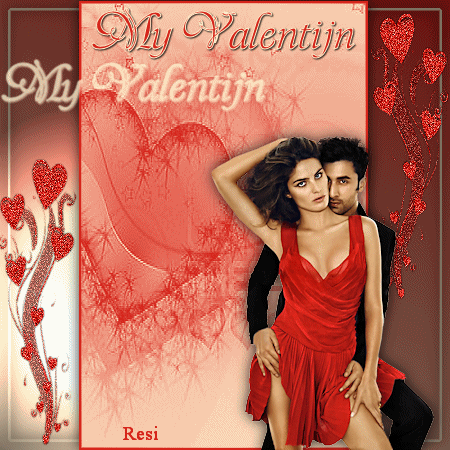
We gaan een animatie maken voor Valentijn. Je hebt dan natuurlijk het programma Animatieshop nodig.
Zoek een mooie tube van een stelletje van 350 pix hoog.
Tijdens het plaatsen kun je naar eigen inzicht je tube vergroten of verkleinen met b.v. 80% haal dan wel het vinkje weg bij: Formaat van alle lagen wijzigen.
Of je gebruikt het gereedschap - selecteren - dan kun je met de hendeltjes je werkje vergroten of verkleinen, zet dan wel de modus op: schaal.
Masker: resimsk_10 / Selectie: resisel_25 / Brush: resibrush_8 / Lettertype: Symphony. ZIP
Filter: Greg’s Factory Output Vol. 1 en 2. Heb je dit filter niet, stuur me dan een pb.
1. Open je tube in je PSP.
Kies met het gereedschap pipet een lichte voorgrond en een donkere achtergrondkleur uit je tube.
2. Bestand – nieuw, breedte 450 – hoogte 450 pixels.
Aangevinkt : rasterachtergrond en transparant.
Kleurdiepte : RGB – 8 bits/kanaal.
3. Selecties – selectie laden/opslaan – selectie laden vanaf schijf.
Zoek je selectie : resisel_25 – aangevinkt, luminantie van bron – selectie vervangen.
4. Neem gereedschap vlakvulling ( emmertje ).
Afstemmingsmodus – geen, mengmodus – normaal, dekking – 100.
Vul je selectie met je voorgrondkleur.
5. Lagen - nieuwe rasterlaag. Vul deze laag met je achtergrondkleur.
6. Lagen - masker laden/opslaan - masker laden vanaf schijf.
Zoek je masker: resimsk_10 - vinkje bij: luminantie van bron - aanpassen aan doek - alle maskers verbergen.
Lagen - samenvoegen - groep samenvoegen.
7. Selecties - wijzigen - selectieranden selecteren - vinkje bij anti-alias en binnen - randbreedte 2.
8. Vul het smalle randje met je achtergrondkleur.
Selecties - niets selecteren.
9. Lagen - samenvoegen - omlaag samenvoegen.
10. Zet de voorgrondkleur op verloop - voorgrond/achtergrond - stijl Lineair.
hoek 24 - herhaling 0.
11. Neem een nieuwe laag. Vul deze met je verloop.
12. Neem een nieuwe laag.
13. Activeer gereedschap airbrush - zoek de brush resibru_8.
De instellingen staan gelijk goed. Stempel deze met je achtergrondkleur op je verlooplaag, linksonder tegen de kant houden, dan staat de andere ook goed.
Misschien moet je even wat harder drukken voor een mooier resultaat.
14. Effecten – 3D effecten – slagschaduw.
V en H op 0 - dekking 100 - vervagen 2 - kleur zwart.
15. Aanpassen - ruis toevoegen/verwijderen - ruis toevoegen.
Gaussiaans - monochroom - ruis 50.
16. Aanpassen - scherpte - verscherpen.
17. Ga in je lagenpallet op je onderste laag staan, schuif deze laag nu helemaal naar boven. Je hebt nu dit.

18. Geef een slagschaduw. dekking 80 - vervagen 20. De rest staat goed.
19. Activeer je tube. Bewerken - kopiëren - terug naar je werkje - bewerken - plakken als nieuwe laag.
20. Zet hem met gereedschap verplaatsen tegen de onderrand en een stuk naar rechts.
Geef dezelfde slagschaduw.
21. Ga op je onderste laag staan.
22. Selecties - alles selecteren. Selecties - wijzigen - inkrimpen 10 pix.
Selecties - wijzigen - selectieranden selecteren - vinkje bij buiten en anti-alias.
randbreedte 2.
23. Zet het verloop terug op je voorgrondkleur en vul hier het randje mee.
Geef een slagschaduw en hef de selectie op.
24. Ga op de bovenste laag staan. Zoek het lettertype: Symphony.
Typ je tekst, klik links bovenin PSP op het v-tje. Zet de tekst op het middelste stuk bovenin.


25. Geef een slagschaduw. V en H op 1 - vervagen 2.
26. Dan de volgende slagschaduw, nu in je voorgrondkleur of wit.
V 52 - H min 90. Vinkje bij: Schaduw op nieuwe laag.
27. Aanpassen - scherpte - verscherpen.
28. Neem een nieuwe laag voor je watermerk, zet hem op het middelste vlak waar je masker inzit.
29. Sluit de onderste laag. Activeer een open laag.
Lagen - samenvoegen - zichtbare lagen samenvoegen.
30. Open en activeer de onderste laag.
31. Effecten - insteekfilters - Greg’s Factory Output Vol. II - Spotlight.
58 - 165 - 67 - 171 - 204 - 63.
32. Bewerken - kopiëren speciaal - samengevoegd kopiëren.
33. Open je animatieshop - bewerken plakken als nieuwe animatie.
34. Ga terug naar PSP. Klik bovenin 1 x op het pijltje: ongedaan maken.
35. Herhaal hetzelfde filter, nu met deze instellingen.
200- 90 - 127 - 175. De andere twee schuifjes staan goed.
36. Bewerken - kopiëren speciaal - samengevoegd kopiëren.
Naar je AS - bewerken - plakken - na actieve frame.
37. Blijf in AS. Bewerken - alles selecteren.
Animatie - eigenschappen voor frame - zet de tijd op 75.
38. Bestand – opslaan als – geef je werkje een naam- klik op opslaan – klik 3 keer op volgende.
En klik 1 keer op voltooien, en klaar is je werkje.
Deze les is geschreven door Resi op 21 Januari 2013.


